O que você procura?
Como fazer a Impressão de relatório por capítulo?
Como inserir uma opção de escolha de capítulo na impressão do relatório
Para o nosso exemplo, vamos fazer a alteração no relatório Acompanhamento com detalhe (4 colunas). O mesmo se encontra no tipo de relatório Acompanhamento
Acesse ARQUIVO, selecione “Imprimir” e clique em “Imprimir relatório…”
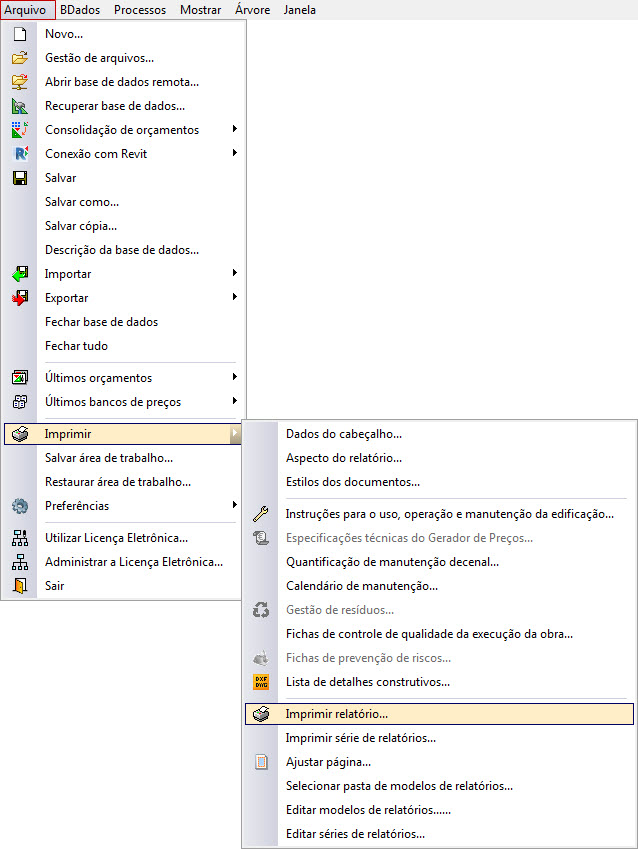
Encontre o modelo de relatório que deseja alterar e clique em “Editar modelo”
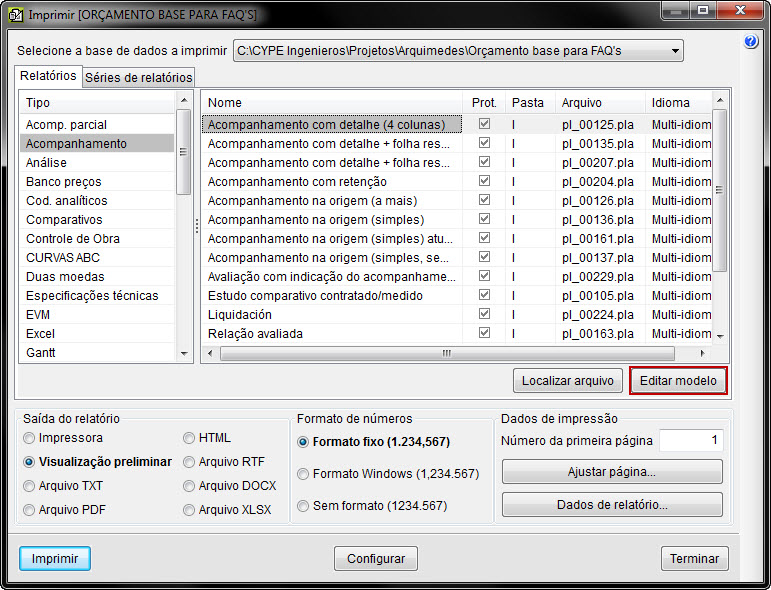
Acesse SEÇÕES e clique em “Registros”

Acessamos novamente SEÇÕES e clicamos em “Novo diálogo…”
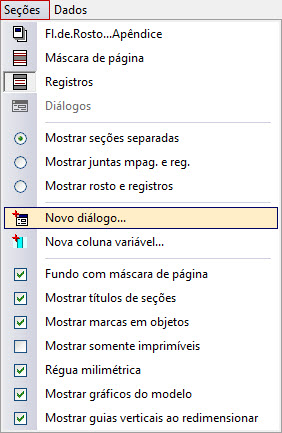
Primeiro, devemos inserir mais algumas linhas para a caixa de diálogo. Para isso, siga:
Com a opção ![]() ativa, clique com o botão direito do mouse na janela “Diálogo 1” e clique em “Atributos de região…”
ativa, clique com o botão direito do mouse na janela “Diálogo 1” e clique em “Atributos de região…”

Insira o número de linhas que desejar. No nosso exemplo, inserimos 3 novas linhas
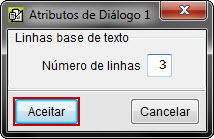
Serão adicionadas linhas extras na linha “Diálogo 1”

Clique no ícone ![]() Etiqueta de texto fixo e insira uma caixa de texto no nosso diálogo. Para isso, clique com o botão esquerdo do mouse e arraste para o lado em uma das linhas de diálogo
Etiqueta de texto fixo e insira uma caixa de texto no nosso diálogo. Para isso, clique com o botão esquerdo do mouse e arraste para o lado em uma das linhas de diálogo
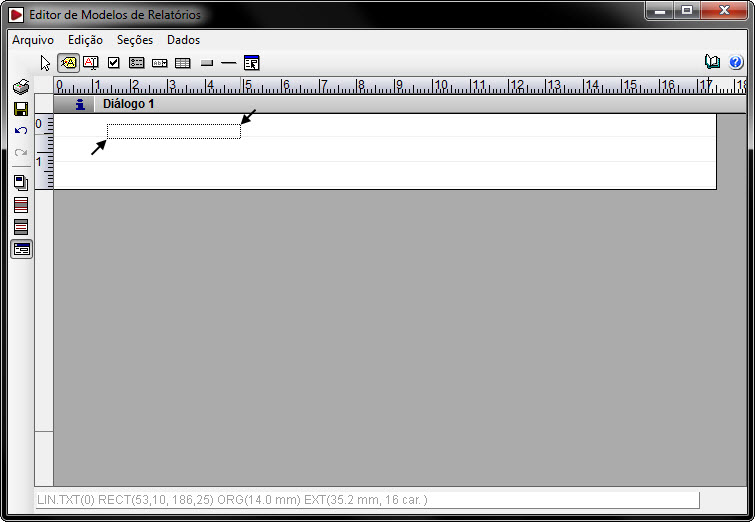
Na janela “Atributos de etiqueta de texto” digite a mensagem que será apresentada e clique em “Aceitar”
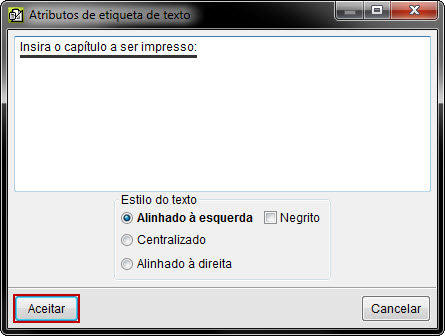
Insira outra caixa de texto com o comando ![]() Etiqueta de texto fixo abaixo do texto que inserimos anteriormente
Etiqueta de texto fixo abaixo do texto que inserimos anteriormente
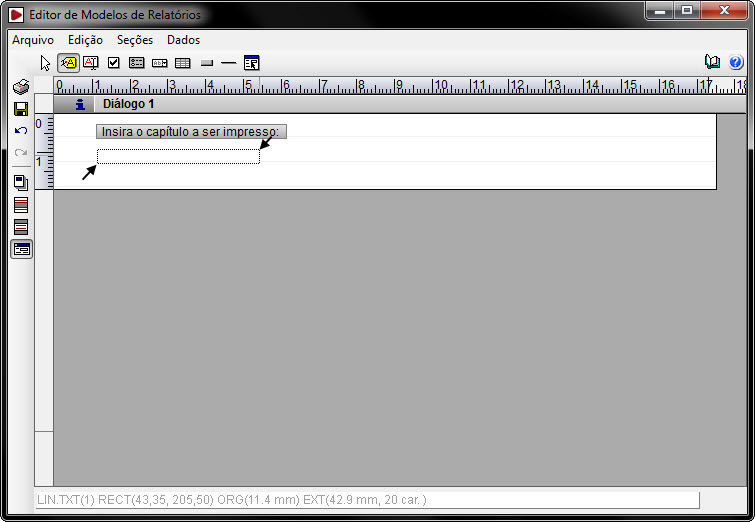
Na janela “Atributos de etiqueta de texto” insira o texto que será apresentado e clique em “Aceitar”
Por questões de estética, optei por deixar esse texto em negrito marcando a opção “Negrito”
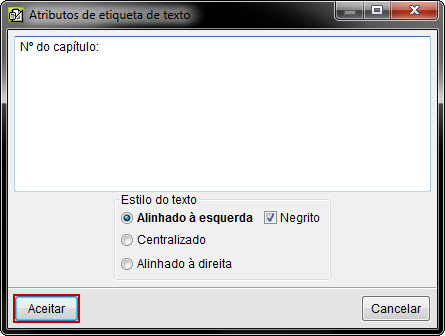
Insira uma caixa de edição variável utilizando o botão ![]() Caixa de edição variável
Caixa de edição variável
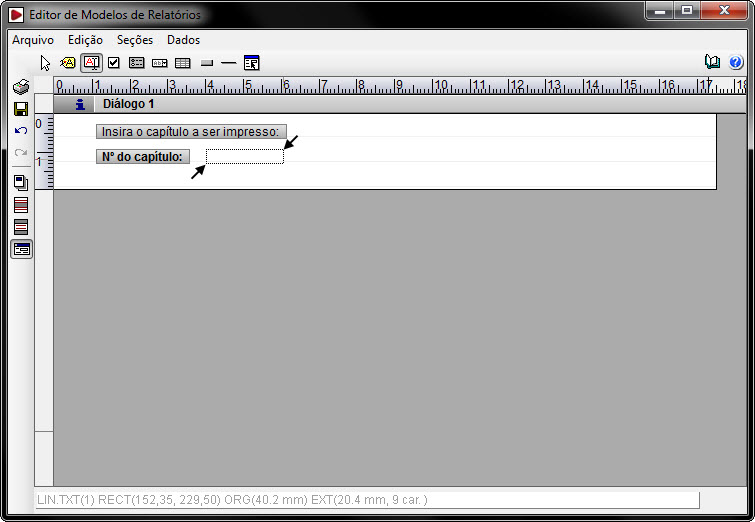
Na janela que será aberta, selecione a opção “numCap” e clique em “Aceitar”
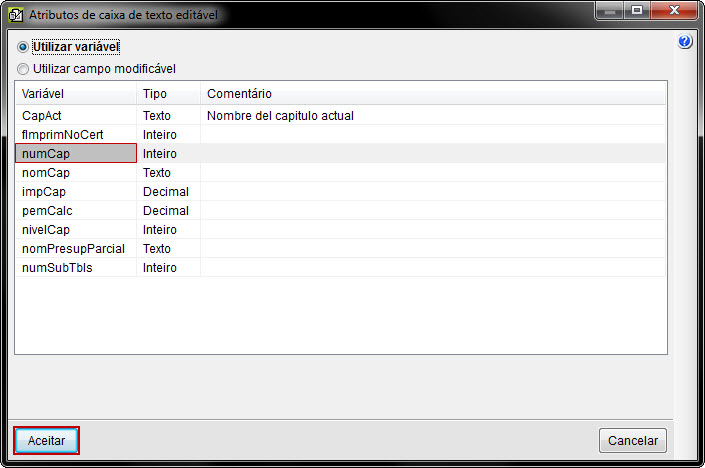
Feitas as inserções de campos de texto, acesse DADOS e clique em “Roteiro de inicialização…”
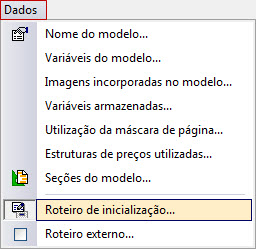
O roteiro de impressão do relatório será aberto
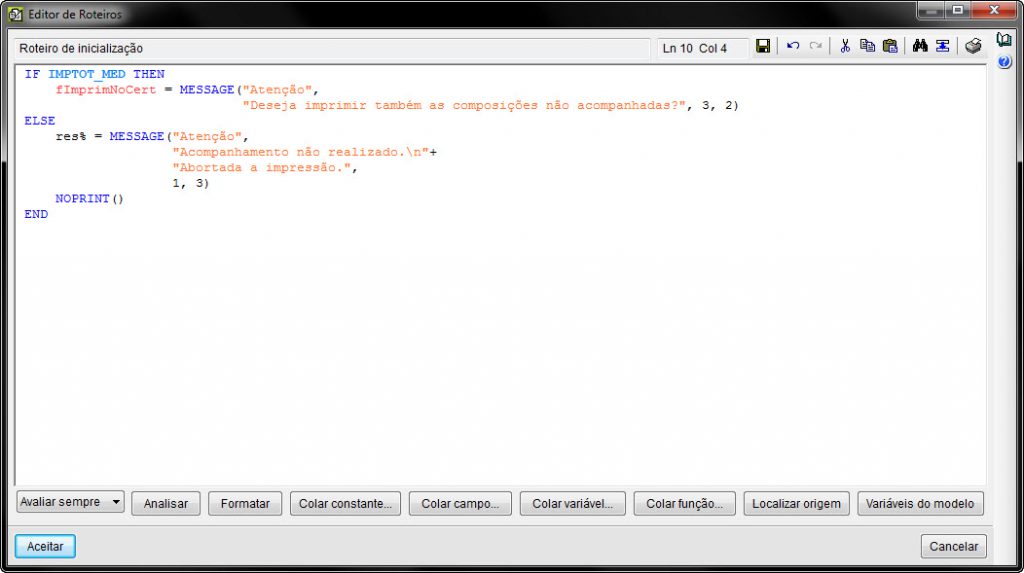
Insira uma nova linha depois de “END” utilizando a tecla ENTER e digite o seguinte comando: “DODIALOG(1,”Atenção”)“
O roteiro ficará da seguinte maneira:
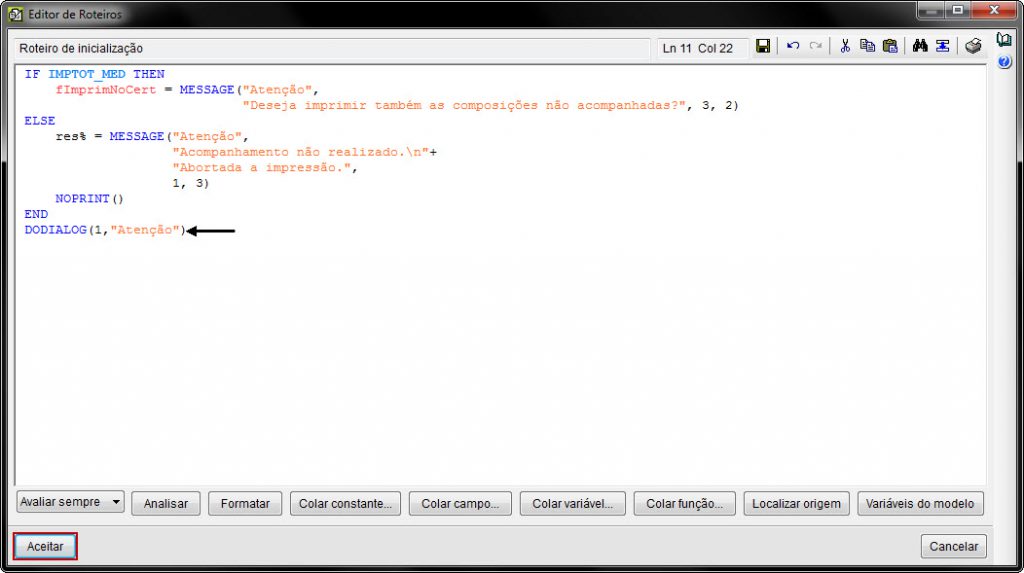
Clique em “Aceitar” para finalizar a edição
Salve o modelo de relatório acessando ARQUIVO e clicando em “Salvar”
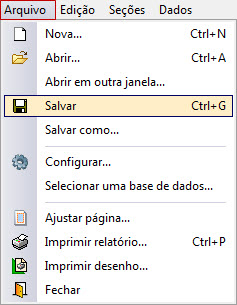
Gerando o relatório:


